AutoCAD基础图文教程,教你如何在CAD中插入表格
表格是我们处理展示数据的重要形式,在设计软件中表格样式的应用也是比较常见的,不少数据类的展示和处理也同样是应用了表格的样式,不同的设计软件之中,不用的表格的创建和使用方法都是不一样的,下面品索就为大家分享AutoCAD基础图文教程,教你如何在CAD中插入表格的方法。
AutoCAD提供了表格工具,供用户在图纸中插入表格,表格命令是TABLE,缩写BE,按回车键,或者找到功能区-注释-表格,点击表格按钮启用。
下面来看看怎么在CAD中插入指定表格(以插入明细表为例):
注意,在插入表格之前,需要先设置好表格样式,具体方法参考:CAD怎么创建表格样式?
1、找到功能区-注释-表格,点击表格按钮,如图
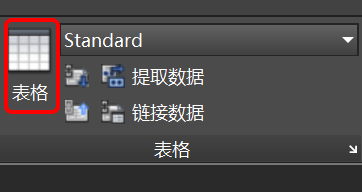
2、此时弹出插入表格对话框,选择表格样式,这里以默认为例,也可根据需要选择已创建好的表格样式
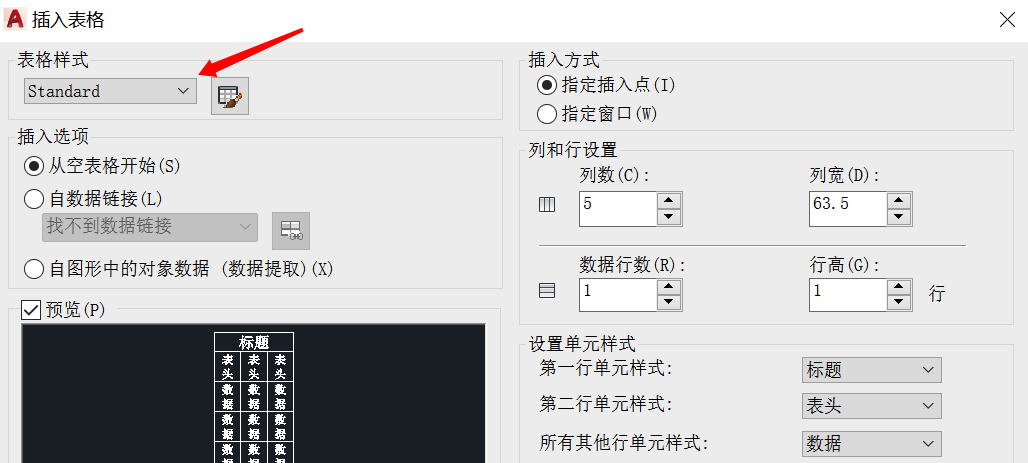
3、在列和行设置部分,设置为7列3行,列宽设置为40,行高为1行,如图
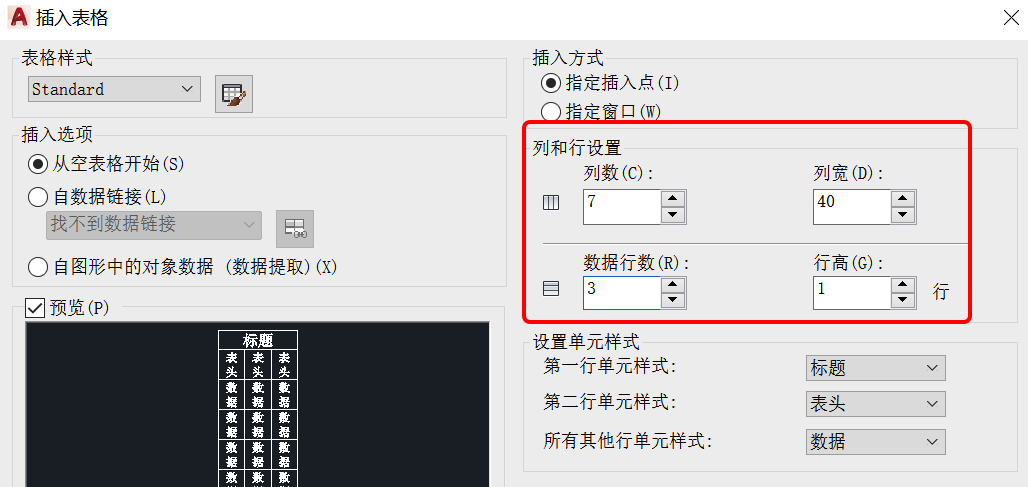
4、由于插入的明细表是不需要表头的,所以我们找到设置单元样式部分,将第一行单元样式选择为表头,第二行单元样式选择为数据,其他不变,如图
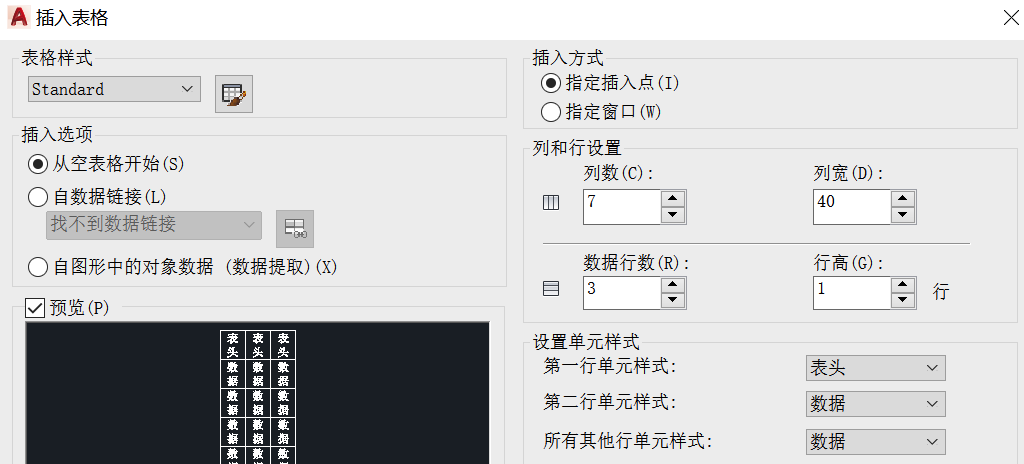
5、插入方式选择指定插入点,点击确定,然后回到绘图区, 在指定位置插入表格,即完成表格的插入
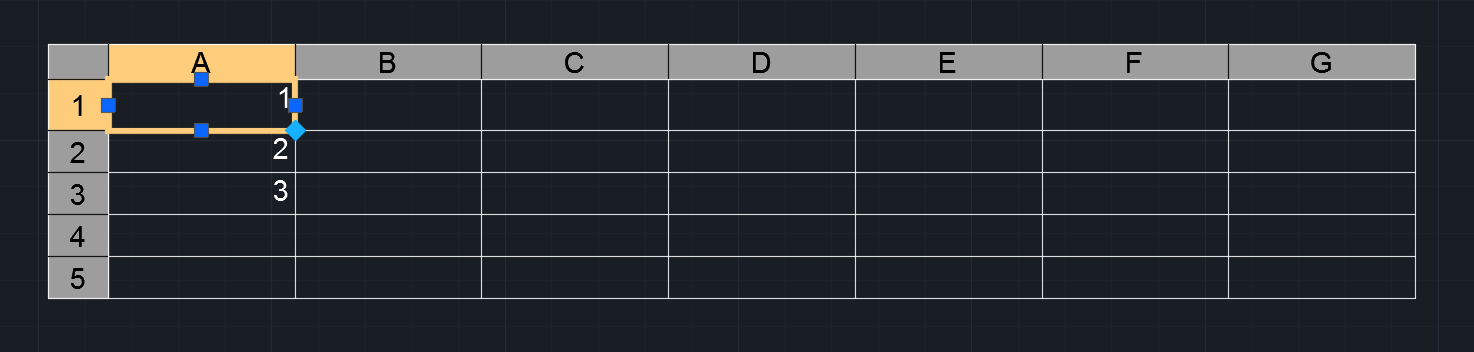
猜你喜欢
![]()